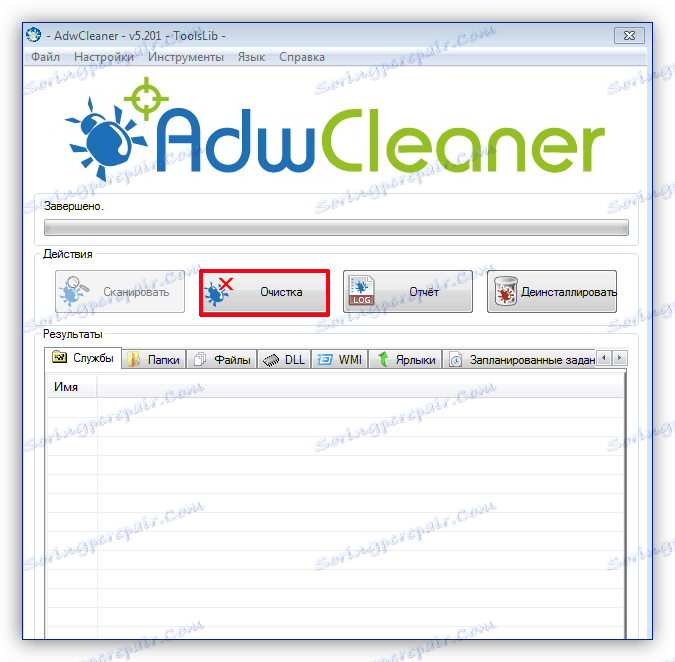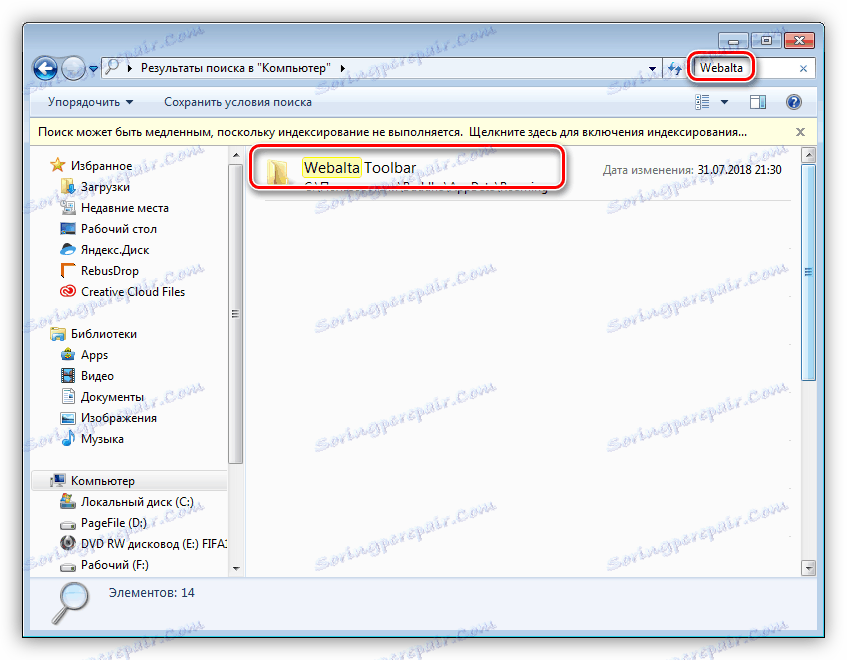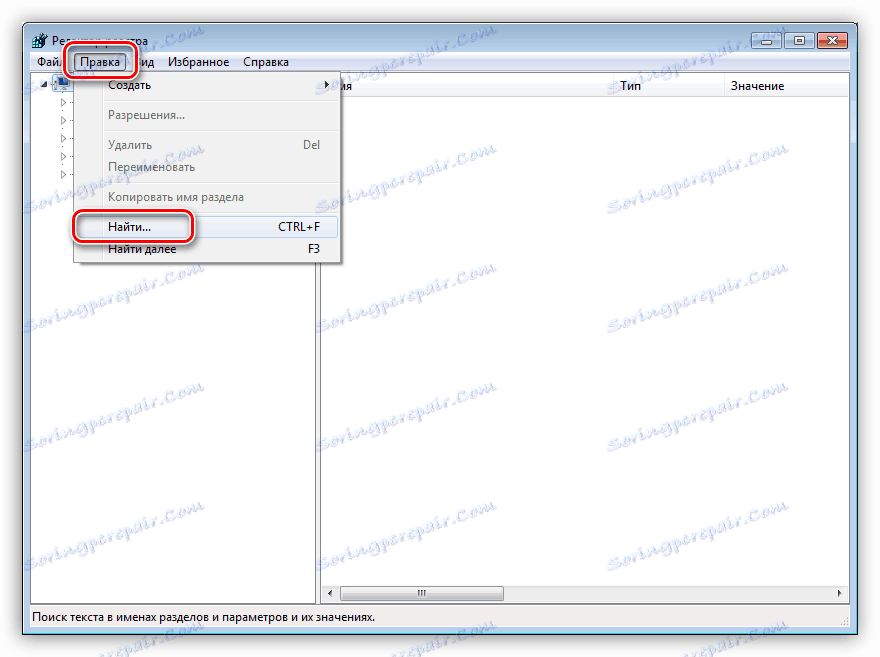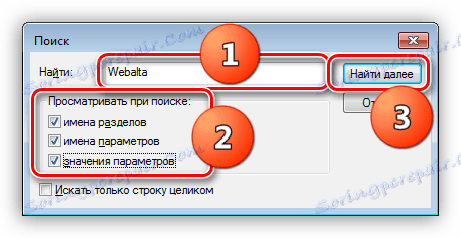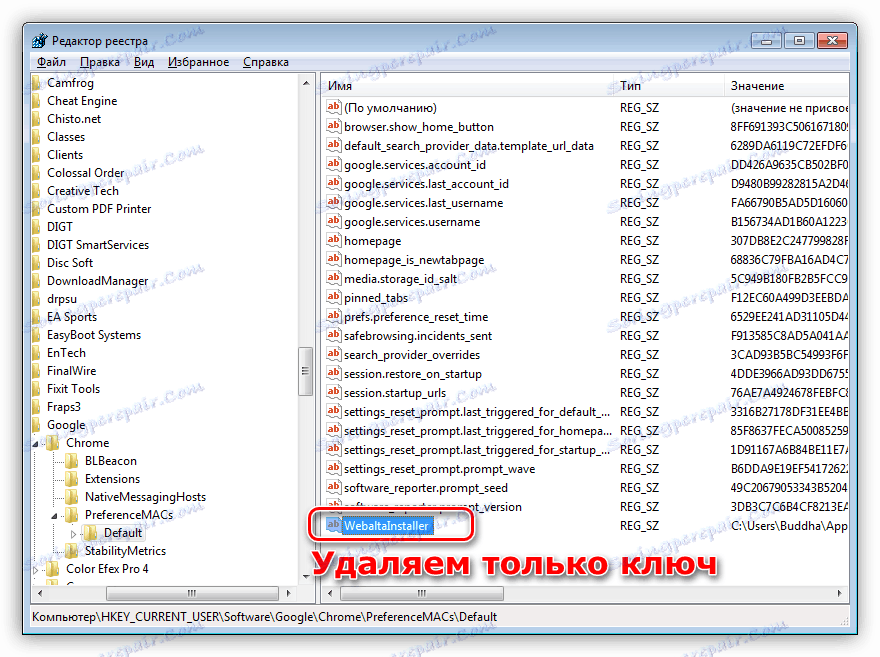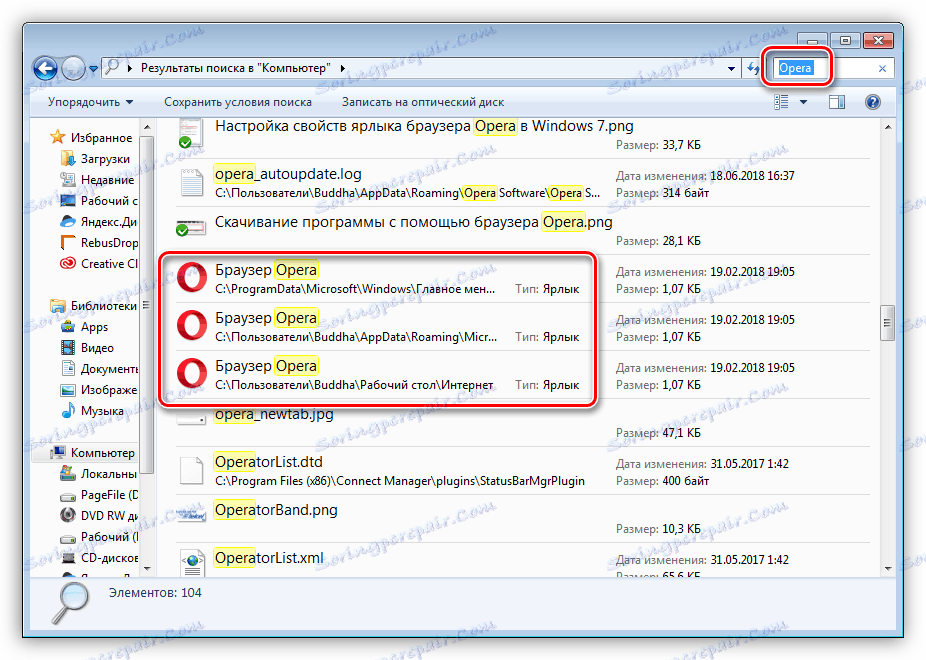نوار ابزار Webalta را از رایانه حذف کنید
Webalta یک موتور جستجوی کوچک شناخته شده است، توسعه دهندگان آن سعی کردند محبوبیت محصولات خود را با نصب یک نوار ابزار در رایانه های کاربران افزایش دهند. این برنامه کوچک یک نوار ابزار را برای همه مرورگرهای نصب شده اضافه می کند و صفحه شروع را به خود تغییر می دهد - home.webalta.com یا start.webalta.ru. از آنجا که نصب، راه اندازی و اجرای وظایف مجموعه بدون رضایت صریح کاربر انجام می شود، چنین برنامه ای می تواند به عنوان مخرب در نظر گرفته شود. در این مقاله ما درباره نحوه حذف Webbalt toolbar از یک کامپیوتر بحث خواهیم کرد.
حذف Webalta Toolbar
تنها یک راه موثر برای حذف نوار ابزار از سیستم وجود دارد - حذف برنامه خود، و پس از آن تمیز کردن دیسک ها و رجیستری از "دم" باقی مانده است. بعضی از عملیات ها با استفاده از برنامه های خاص انجام می شود و برخی از آنها دستی هستند. به عنوان دستیار اصلی، Revo Uninstaller را به عنوان موثر ترین ابزار مناسب برای اهداف ما انتخاب کردیم. این نرم افزار با یک رویکرد یکپارچه برای حذف برنامه ها متمایز است - علاوه بر حذف معمول، فایل های باقی مانده و کلید های رجیستری در سیستم را جستجو می کند.
برنامه دوم، که برای ما امروز مفید است، AdwCleaner نامیده می شود. این یک اسکنر است که ویروس های تبلیغاتی را اسکن و حذف می کند.
همچنین ببینید: چگونه برای حذف ویروس آگهی از کامپیوتر
یکی دیگر از نرم افزارهای طراحی شده برای کمک به کارهای دشوار ما CCleaner است. برای تمیز کردن مرورگرها از عناصر غیر ضروری تاریخ، حافظه پنهان و کوکی ها مفید است.
توجه: لطفا توجه داشته باشید که برای بهترین حذف تمام اجزای Webalta، روش باید در یک حساب کاربری با حقوق مدیر اجرا شود.
برای شروع، سعی خواهیم کرد که نوار ابزار را با Revo Uninstaller حذف کنیم. این روش استاندارد است، اما با یک احتیاط: برای اسکن کامپیوتر برای فایل ها و کلید های باقی مانده، حالت پیشرفته را انتخاب کنید.
جزئیات بیشتر: نحوه استفاده از Revo Uninstaller
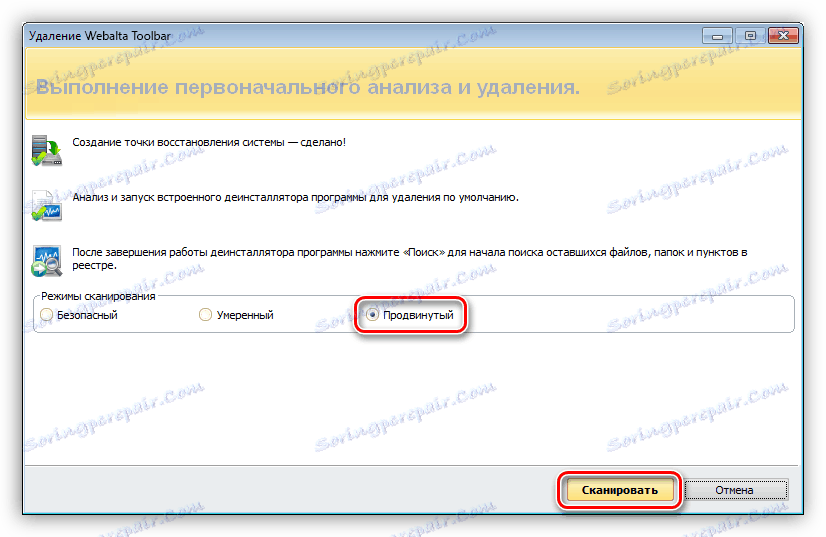
در هر صورت، آیا می توانستیم نوار ابزار را حذف کنیم یا شکست خوردیم (ممکن است در لیست Revo قرار نگیرد)، به کار با AdwCleaner بروید و تمیزکاری دستی انجام دهید.
- دانلود و اجرای AdwCleaner. ما اسکن و پاک کردن سیستم.
جزئیات بیشتر: نحوه استفاده از AdwCleaner
![AdwCleaner سیستم تمیز کردن از ویروس های تبلیغاتی]()
- پوشه "Computer" را باز کنید و در قسمت جستجو کلمه "Webalta" را بدون نقل قول وارد کنید. حذف تمام فایل ها و پوشه ها یافت می شود.
![پاک کردن پوشه ها و فایل های Webalta از یک کامپیوتر در ویندوز 7]()
- اجرای ویرایشگر رجیستری را با فرمان در خط Run ( ویندوز + R ) اجرا کنید.
regedit![اجرای رجیستری را از Run در ویندوز 7 اجرا کنید]()
- بخش «ویرایش» را در منوی بالا باز کنید و آیتم «یافتن» را انتخاب کنید.
![به جستجوی بخش های Webalta و کلید در رجیستری ویندوز 7 بروید]()
در اینجا دوباره ما "Webalta" را بدون نقل قول وارد کنید، همه جک ها را قرار دهید و روی "Find Next" کلیک کنید.
![تنظیمات جستجو در رجیستری ویندوز 7]()
کلید یا پارتیشن یافت شده را حذف کنید و سپس F3 را برای ادامه جستجو فشار دهید. تمام مراجعه به برنامه باید از رجیستری حذف شود.
به خاطر داشته باشید که اگر یک کلید پیدا شود، پس از آن لازم نیست که پارتیشن حذف شود، اما فقط این پارامتر.
![کلید Webalta را از رجیستری در ویندوز 7 حذف کنید]()
در همان مورد، اگر "Webalta" در بخش بخش حضور داشته باشد، باید آن را حذف کرد.
![بخش ویندوز ویستا را از ویندوز 7 حذف کنید]()
- اکنون وقت آن است که مرورگرها را انجام دهیم. اول، تمام کلید های میانبر را حذف کنید. شما می توانید آنها را همانند فایل های نوار ابزار با استفاده از جستجوی سیستم در پوشه کامپیوتر پیدا کنید.
![جستجو و حذف میانبرهای مرورگر اپرا در ویندوز 7]()
پس از حذف کلید های میانبر، فقط موارد جدیدی ایجاد کنید.
جزئیات بیشتر: نحوه ایجاد میانبر مرورگر روی دسکتاپ
- اجرای CCleaner و پاک کردن سیستم از کوکی ها و کش از تمام مرورگرها. همچنین، با کمک آن، پسوند Webalta را غیرفعال کنید، اگر آن یافت شود.
جزئیات بیشتر: نحوه استفاده از CCleaner
- مرحله نهایی - ترمیم صفحه شروع. این اقدامات باید انجام شود، زیرا بیمار امروز ما قادر به انجام تغییرات به طور خودکار در تنظیمات مرورگر است.
ادامه مطلب: چگونه صفحه شروع را تغییر دهید گوگل کروم ، فایرفاکس ، اپرا ، اینترنت اکسپلورر
- پس از تمام فعالیت های حذف و تمیز کردن، ما کامپیوتر را راه اندازی مجدد کنید.
مجبور کردن نصب برنامه های ناخواسته بر روی رایانه کاربر رایج است. این روش توسط سازندگان برنامه های رایگان به منظور افزایش سودآوری از طریق نصب چنین، به طور کلی، تبلیغات، نوار ابزار استفاده می شود. برای محافظت از رایانه خود از نفوذ این آفات، از دستورالعمل های مندرج در مقاله در لینک زیر استفاده کنید.
جزئیات بیشتر: ما نصب نرم افزار ناخواسته را برای همیشه ممنوع می کنیم
نتیجه گیری
مبارزه با نرم افزارهای مخرب همیشه قرعه کشی است، زیرا کارایی ابزار در زرادخانه ما بسیار پایین است. به همین دلیل است که شما باید به آنچه که بر روی کامپیوتر شما نصب می کنید توجه دقیقی داشته باشید. سعی کنید فقط از محصولات شناخته شده ای که از سایت های رسمی دریافت کرده اید استفاده کنید و مشکلات شما را از بین ببرند.